TimeShift er et kraftfuldt værktøj til at administrere og gendanne systemsnapshots på et Debian-skrivebord. Det giver brugerne mulighed for nemt at rulle tilbage til tidligere systemtilstande, hvilket sikrer systemstabilitet og dataintegritet.
Nøglefunktioner:
- Automatiserede snapshots: Planlæg regelmæssige systemøjebliksbilleder for at vedligeholde opdaterede sikkerhedskopier.
- Inkrementelle sikkerhedskopier: Gem effektivt kun ændringer siden sidste snapshot, hvilket sparer diskplads.
- Brugervenlig grænseflade: Intuitiv GUI til styring af snapshots uden at kræve kommandolinjeekspertise.
- BTRFS og RSYNC support: Kompatibel med flere filsystemtyper for fleksibel brug.
- Selektiv gendannelse: Gendan specifikke filer eller hele systemer baseret på behov.
- Opstartsgendannelse: Gendan snapshots direkte fra boot-menuen i tilfælde af systemfejl.
Ved at bruge TimeShift på et Debian-skrivebord kan brugere beskytte deres systemer mod utilsigtede ændringer, softwarefejl eller ondsindede angreb. Med introduktionen af vejen, lad os undersøge, hvordan man installerer TimeShift på Debian ved at bruge terminalkommandoer og forskellige metoder.
Trin 1: Opdater Debian-systemet før Timeshift-installation
Før du starter, skal du opdatere dit system med følgende terminalkommando:
sudo apt update && sudo apt upgradeTrin 2: Installer Timeshift via APT Command
Debians standardlager inkluderer allerede TimeShift-applikationen, så det er ligetil at installere Timeshift. Installer softwaren med denne kommando:
sudo apt install timeshiftTrin 3: Start Timeshift-brugergrænsefladen
Når du har installeret Timeshift på dit Debian-system, skal du straks åbne softwaren med cli-kommandoen fra din kommandoterminal:
timeshiftEller start softwaren ved hjælp af dets grafiske applikationsikon ved at navigere til:
Aktiviteter > Vis applikationer > Timeshift
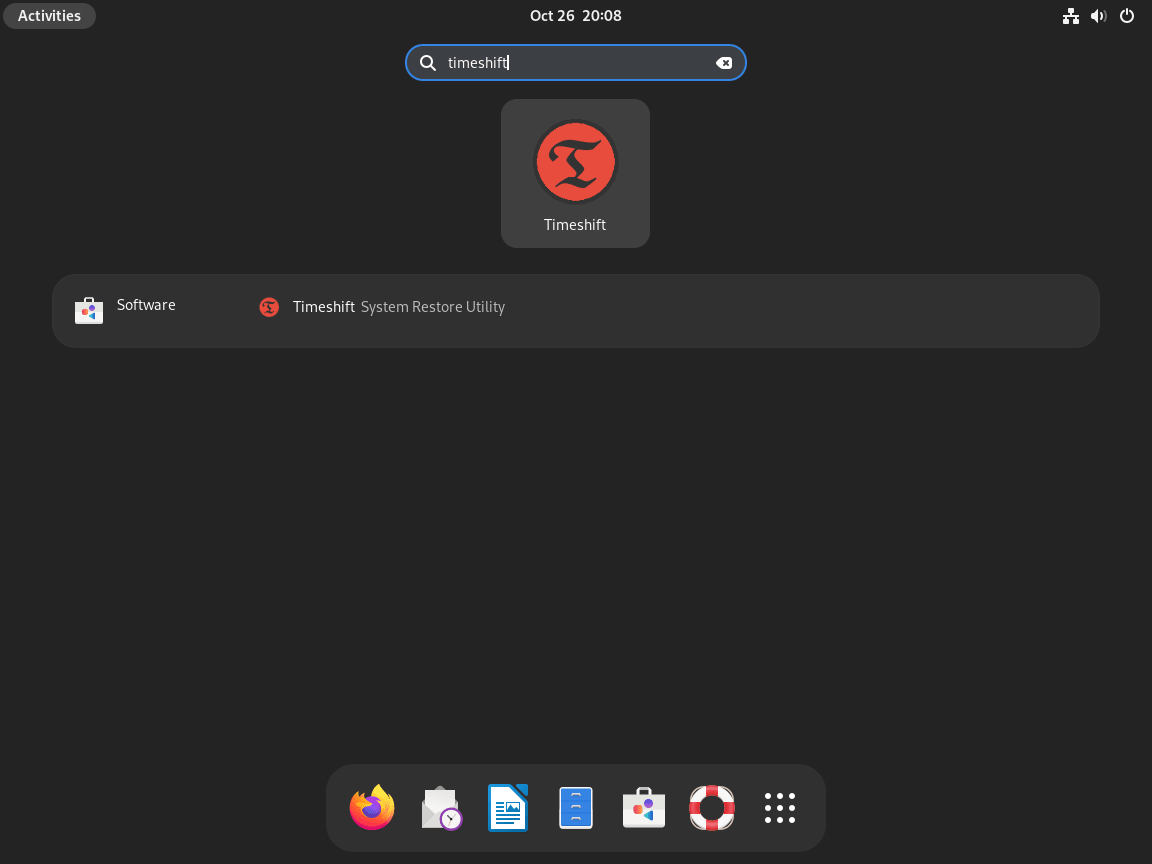
Yderligere læring: Hurtige tips til oprettelse af snapshots med Timeshift
Trin 1: Forstå Timeshift-tilstande
Timeshift er et kraftfuldt værktøj designet til at skabe system snapshots. Disse snapshots fungerer som kontrolpunkter, som kan vendes tilbage til, hvis det er nødvendigt.
Rsync-tilstand
Når du bruger Timeshift i Rsync-tilstand, anvender værktøjet både rsync og hårde links til at generere snapshots effektivt. Denne tilstands glans ligger i dens evne til at dele standardfiler på tværs af flere snapshots. Denne tilgang sikrer, at forbruget af diskplads er optimeret, og oprettelsen af snapshots fremskyndes.
BTRFS-tilstand
I modsætning til BTRFS-tilstanden udnytter Timeshift BTRFS-filsystemets muligheder til snapshot-generering. Et afgørende punkt er imidlertid, at BTRFS-tilstanden er skræddersyet eksplicit til systemer, der er tilpasset Ubuntu-typen undervolumenlayout. Hvis dit Debian-system ikke er i overensstemmelse med dette layout, er det klogt at bruge Rsync-tilstanden.
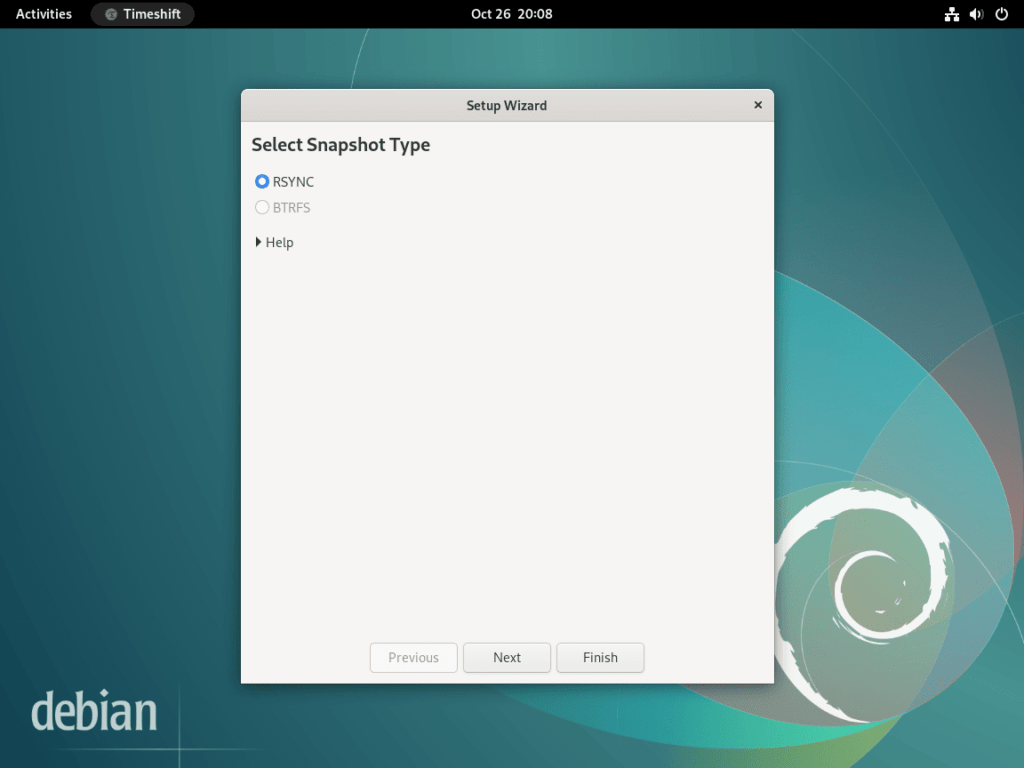
Trin 2: Valg af den rigtige Snapshot-placering
Det er vigtigt at vælge en passende placering til dine snapshots. Sørg for, at den valgte lagerplacering har tilstrækkelig plads, da snapshots kan forbruge betydelig diskplads over tid. Ideelt set skal du vælge et sted, der er tilgængeligt og adskilt fra dit hovedsystemdrev for at beskytte mod potentielle drevfejl.
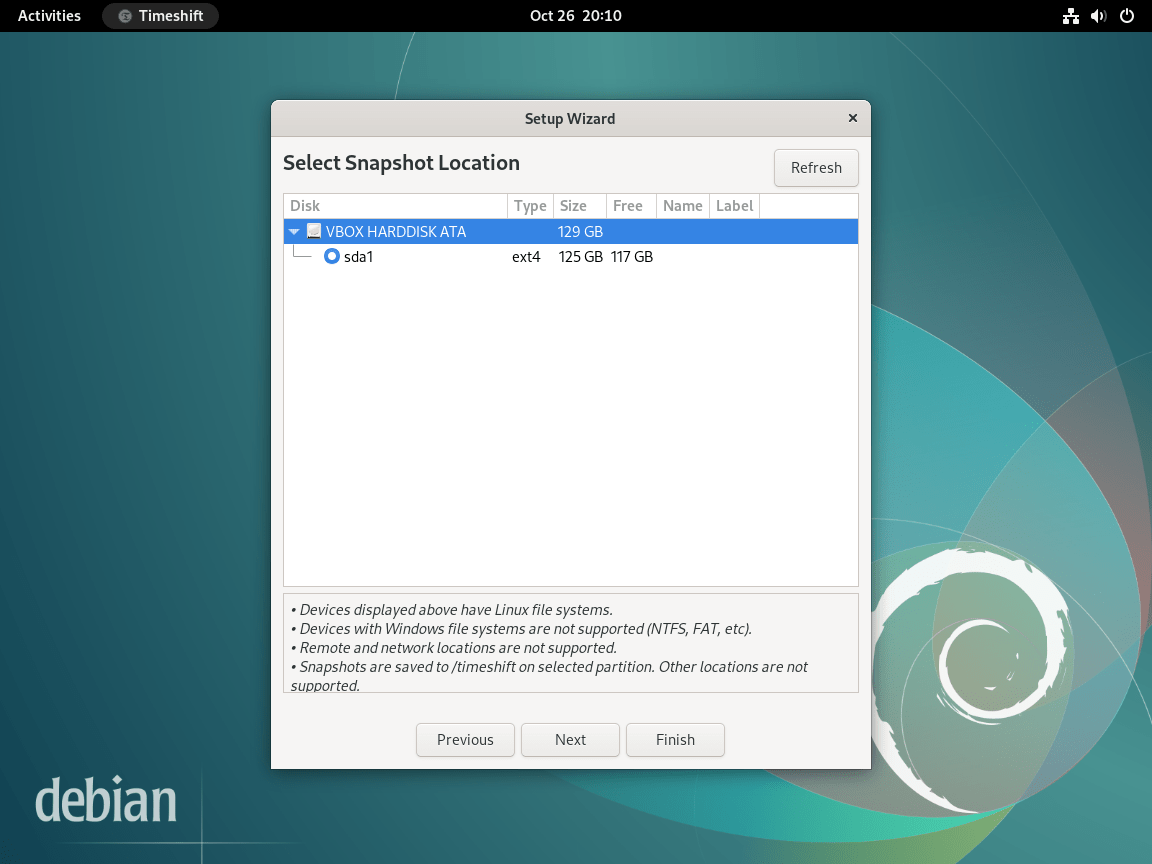
Trin 3: Vigtigheden af at planlægge snapshots
For at maksimere nytten af Timeshift, er det tilrådeligt at opsætte regelmæssige øjebliksbilleder. Planlagte snapshots tjener som en beskyttelse, der giver brugerne mulighed for at vende tilbage til en stabil tilstand, hvis en nylig ændring forårsager systemustabilitet.
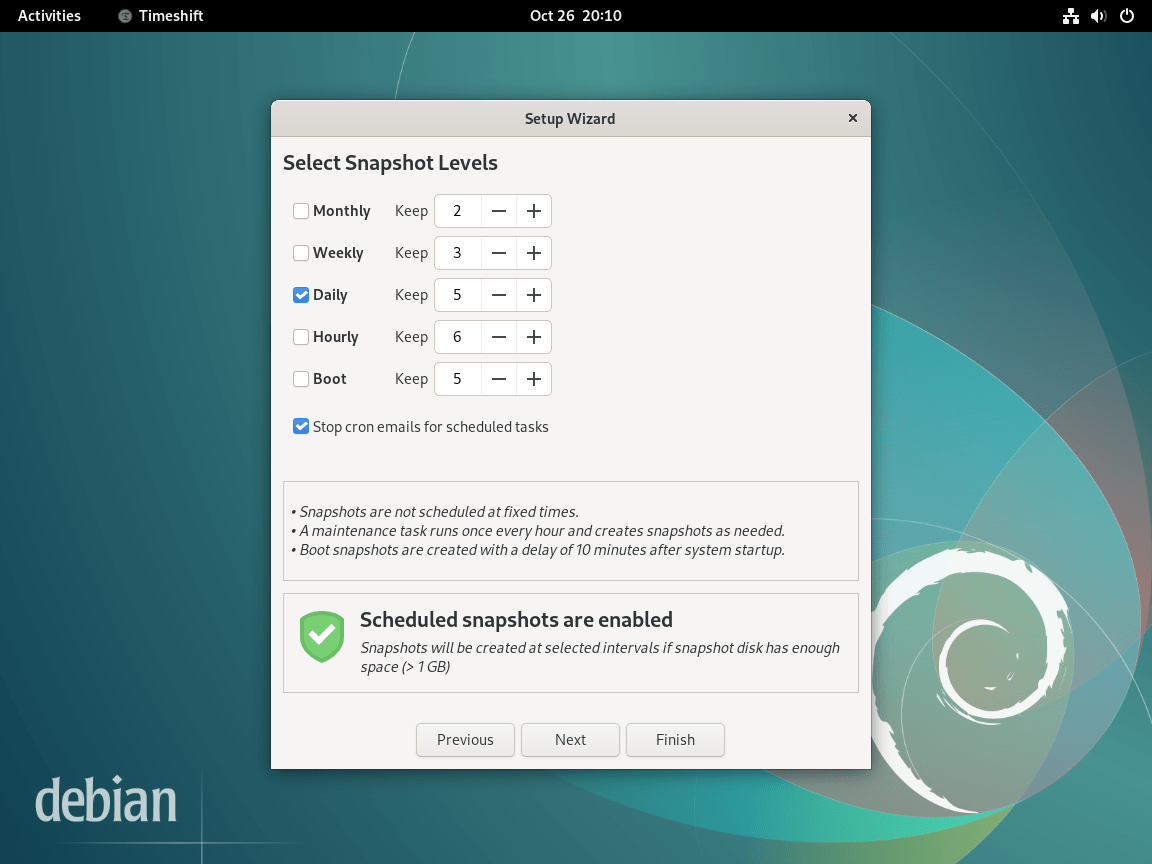
Trin 4: Konfiguration af brugerhjemmemapper
Timeshift giver fleksibilitet til at bestemme, hvilke brugerhjemmapper der skal inkluderes i snapshottet. Afhængigt af dine behov kan du inkludere alle brugerdata eller ekskludere specifikke mapper for at strømline snapshotstørrelsen.
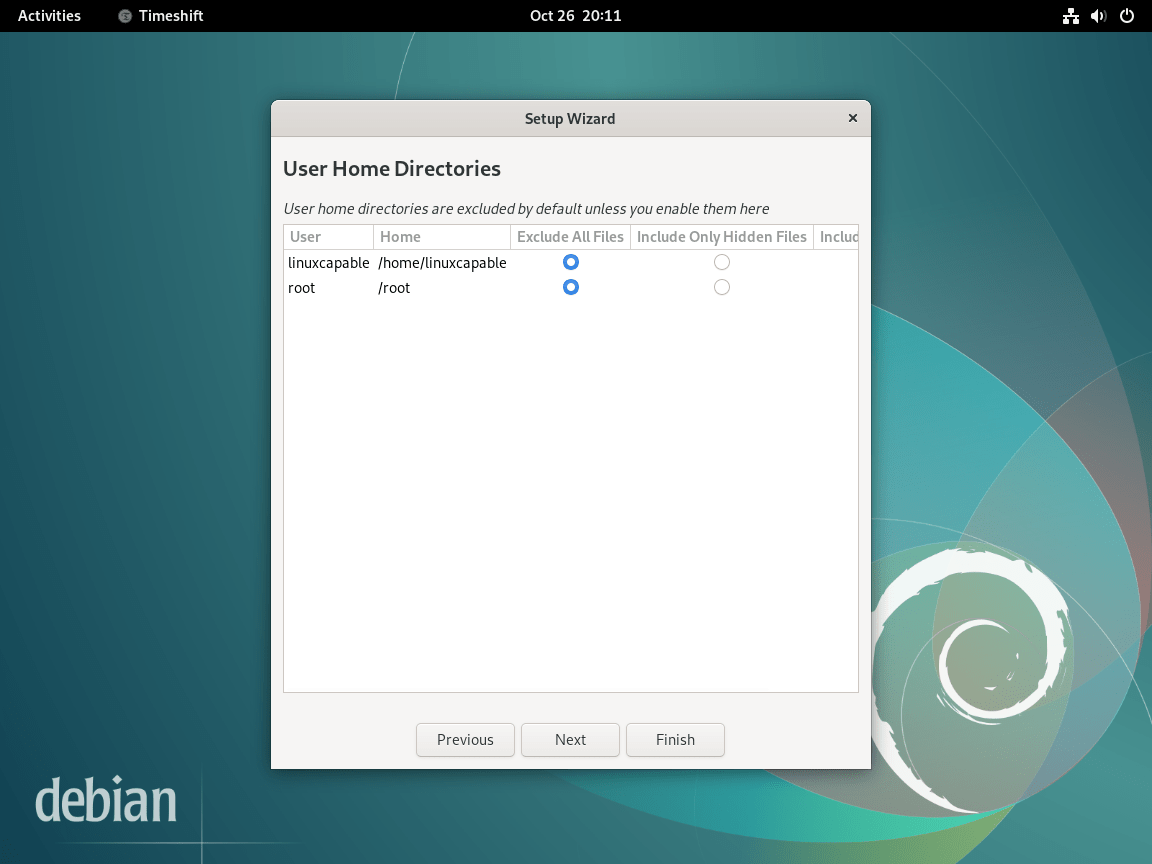
Trin 5: Afslutning af GUI-opsætningen
Efter at have konfigureret indstillingerne ovenfor, involverer det sidste trin at gennemgå alle konfigurationer i Timeshift grafiske brugergrænseflade (GUI). Sørg for, at alle indstillinger stemmer overens med dine krav, før du bekræfter. Når det er indstillet, tager Timeshift sig af resten og genererer snapshots baseret på dine præferencer.
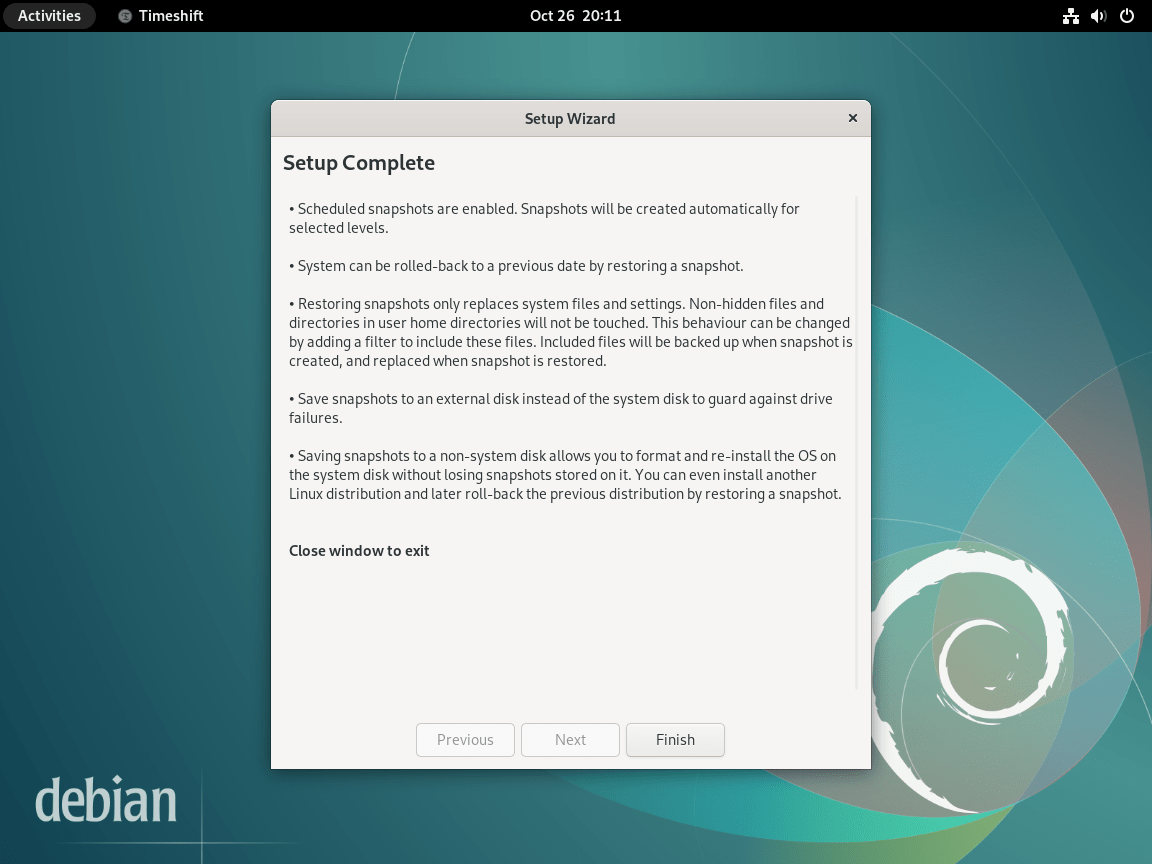
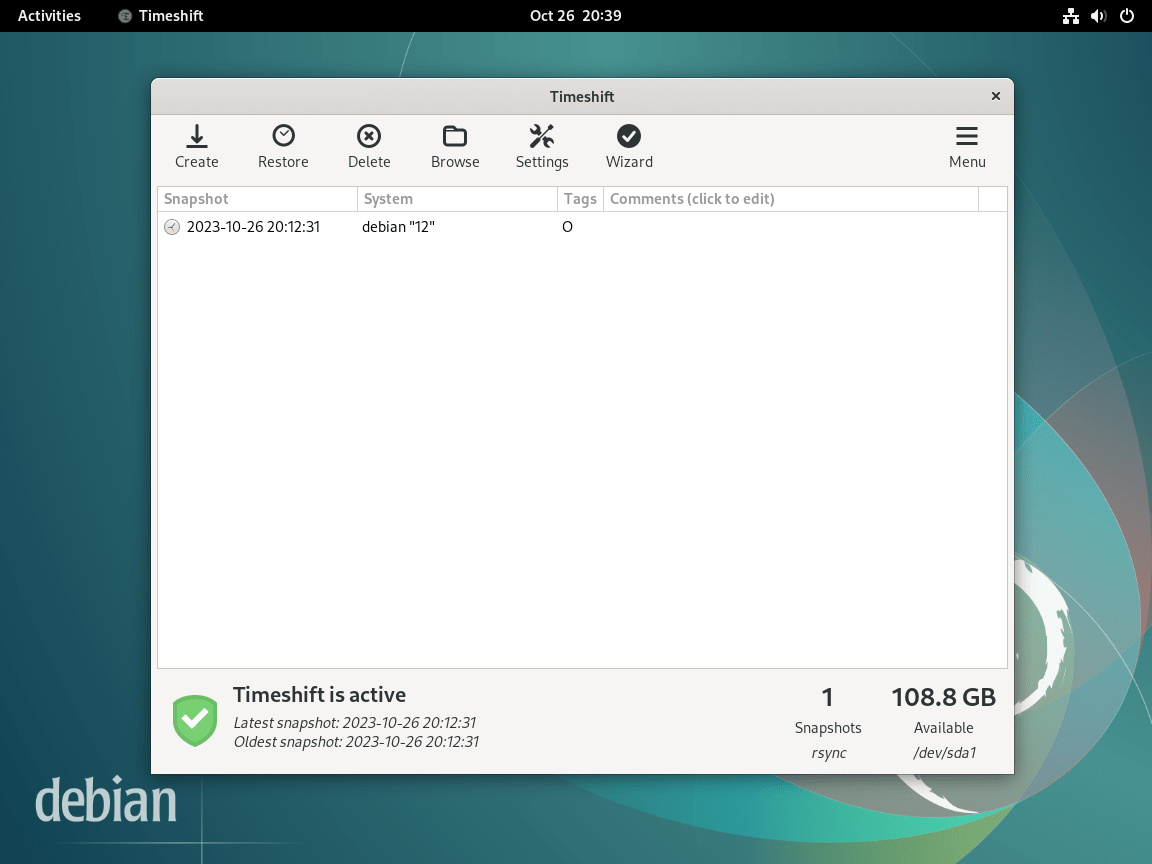
Yderligere kommandoer til Timeshift
Fjern (Afinstaller) TimeShift fra Debian
Brugere uden at have brug for eller kræve sikkerhedskopieringssoftwaren kan nemt fjerne dette ved hjælp af følgende kommando.
sudo apt remove timeshiftKommandoen vil fjerne alle data og afhængigheder, hvilket resulterer i fuldstændig fjernelse.
Konklusion
Som afslutning på denne vejledning har vi dækket de væsentlige trin til installation og opsætning af Timeshift på Debian Linux, der spænder over Debian 12 Bookworm, Debian 11 Bullseye og Debian 10 Buster. Processen, fra terminalkommandoer til det grafiske installationsprograms indledende opsætningsguide, er designet til at være ligetil, hvilket sikrer, at brugere på alle niveauer kan sikre deres system med Timeshifts snapshot-funktioner. Uanset om du bruger BTRFS eller RSYNC, giver Timeshift en pålidelig metode til systemgendannelse, hvilket gør det til et afgørende værktøj til databeskyttelse på Debian-systemer.
